- Автозаполнение пароля на iPhone
- Изменить пароль Outlook на iPhone
- Изменить пароль AOL на телефоне
- Забыли пароль Notes на iPhone
- Пароль электронной почты на iPhone
- Пароль голосовой почты на iPhone
- Изменить пароль Instagram на iPhone
- Изменить пароль NetFlix на iPhone
- Изменить пароль Facebook на iPhone
- Защита паролем фотографий на iPhone
- Генератор паролей на iPhone
- Пароль Wi-Fi на iPhone
- Изменить пароль Yahoo на iPhone
- Изменить пароль Gmail на iPhone
- Поделитесь паролем Wi-Fi на iPhone
Подробные различные способы найти или изменить пароль электронной почты на iPhone
 Обновлено Лиза Оу / 14 апреля 2023 г. 14:20
Обновлено Лиза Оу / 14 апреля 2023 г. 14:20Я не помню пароль для заметок на iPhone. Мне нужен доступ ко всем моим важным документам в каждой заметке. Они о моих школьных проектах и презентациях. Не могли бы вы помочь мне разблокировать их? Спасибо!
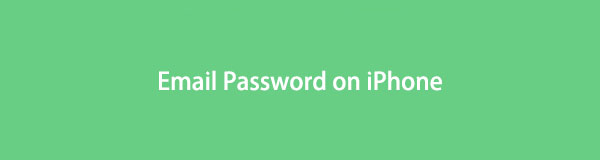
Трудно запомнить пароль заметки, если он слишком старый или по другим причинам. Мы все сталкиваемся с этим, потому что у нас есть много учетных записей, которым нужен пароль. Тем не менее, эта статья будет служить справочником по сбросу, просмотру или отключению паролей заметок. Двигаться дальше.

Список руководств

FoneLab iPhone Password Manager позволяет сканировать, просматривать и классифицировать и многое другое для iPhone, iPad или iPod Touch.
- Сканируйте пароли на iPhone, iPad или iPod touch.
- Экспортируйте свои пароли с устройств и сохраните их в виде CSV-файла.
- Восстановите свои пароли электронной почты, Wi-Fi, Google, Facebook и т. д.
Часть 1. Как изменить пароль электронной почты на iPhone
Специалисты рекомендуют менять пароли аккаунтов каждые 3 месяца. Это необходимо для предотвращения доступа киберпреступников к вашей информации или ее получения. В большинстве случаев электронные письма предназначены для официальных сообщений, таких как отправка электронных писем с работы. Вот почему некоторые хакеры хотят взломать их, чтобы получить конфиденциальную информацию. Не позволяйте им успешно вторгаться в вашу частную жизнь. Пока еще рано, измените свой пароль электронной почты на что-то уникальное. Или по какой бы то ни было причине вы изменили свой пароль электронной почты, вы можете использовать эту часть статьи в качестве справочной информации.
Прокрутите вниз, чтобы узнать, как изменить пароль электронной почты на iPhone с правильным паролем или без него.
Способ 1. С правильным паролем
Нет никаких сомнений в том, что при правильном пароле электронной почты его легко изменить. Единственное, что вы также должны помнить, это адрес электронной почты учетной записи. Без него вы не сможете войти в систему и получить доступ к учетной записи электронной почты. Кроме того, вы также должны быть знакомы с процессом. Если нет, вы можете просмотреть шаги ниже.
Шаг 1Найдите Настройки значок среди всех приложений на вашем iPhone. После этого коснитесь пароли значок при смахивании вверх. Оно имеет Основные значок с левой стороны.
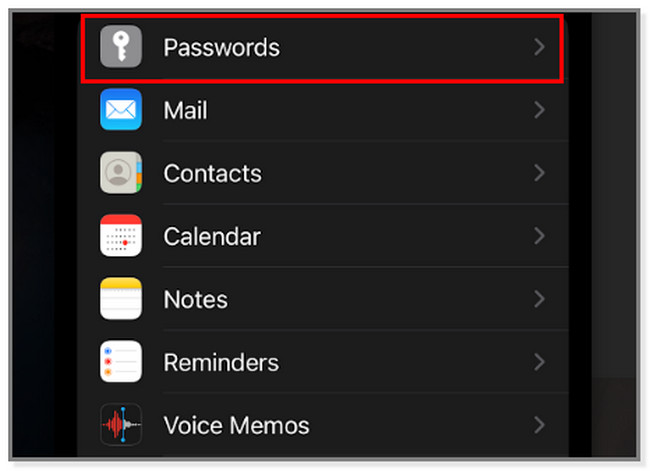
Шаг 2Внутри пароли экран, вы увидите сохраненные пароли на телефоне. После этого выберите Адрес электронной почты которому вы хотите изменить пароль. iPhone направит вас к другой информации об учетной записи электронной почты.
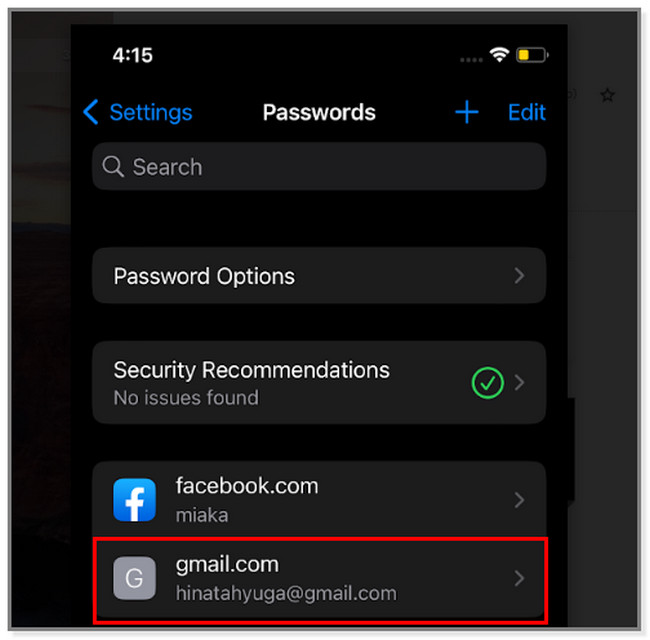
Шаг 3Вы не можете напрямую изменить пароль электронной почты на своем iPhone. Нажмите Пароль на кнопку Веб-сайт. В этом случае телефон направит вас на главную страницу почтового ящика.
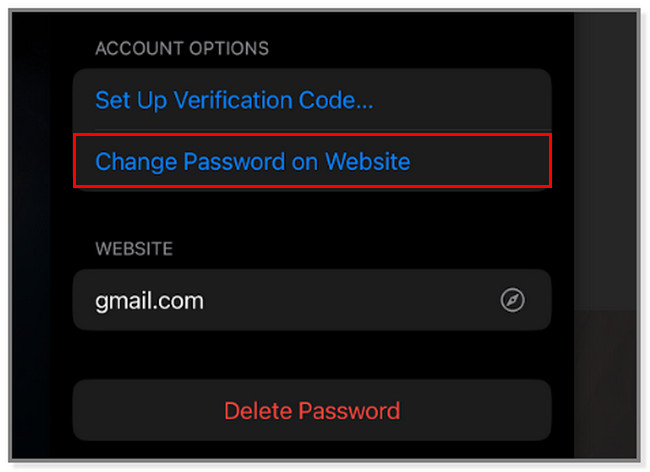
Шаг 4Введите или введите Эл. адрес на коробке. После этого введите текущий пароль учетной записи. Если вы хотите видеть буквы по мере ввода, коснитесь значка Показать пароль кнопка. Позже коснитесь Следующая Кнопка в правой части основного интерфейса. В этом случае веб-страница проверит учетную запись.
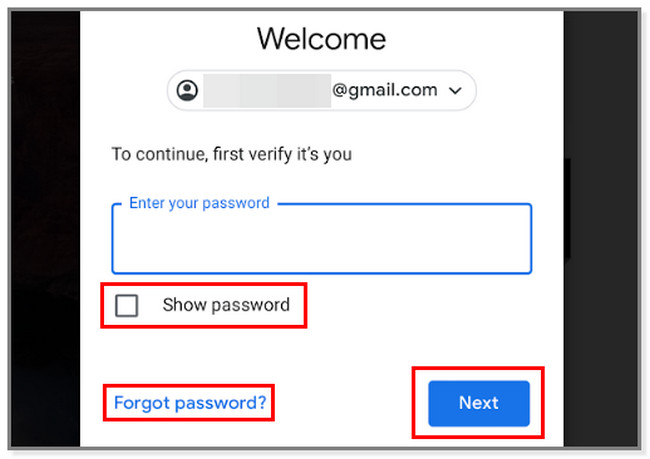
Шаг 5Веб-страница позволит вам изменить пароль электронной почты на следующем экране. Введите его на Новый пароль и подтвердите это на Подтвердите новый пароль кнопка. После этого коснитесь Пароль кнопку, чтобы применить изменения к учетной записи.
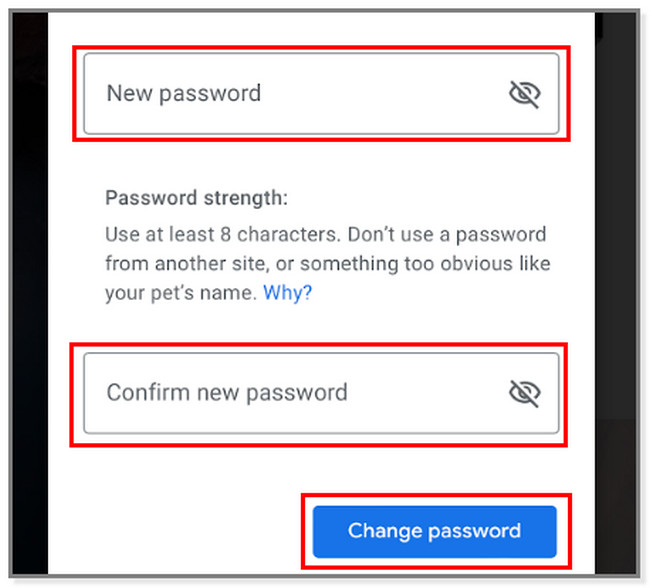

FoneLab iPhone Password Manager позволяет сканировать, просматривать и классифицировать и многое другое для iPhone, iPad или iPod Touch.
- Сканируйте пароли на iPhone, iPad или iPod touch.
- Экспортируйте свои пароли с устройств и сохраните их в виде CSV-файла.
- Восстановите свои пароли электронной почты, Wi-Fi, Google, Facebook и т. д.
Способ 2. Если забыли пароль электронной почты
Что делать, если вы забыли старый или текущий пароль учетной записи электронной почты? Не волнуйтесь! Вы можете увидеть шаги ниже, чтобы изменить забытый пароль электронной почты на iPhone. Пожалуйста, подключите информацию к учетной записи электронной почты для целей проверки.
Примечание. Если вы не хотите сбрасывать пароль вручную, вы можете пропустить этот метод и использовать программное обеспечение в части 2 для просмотра пароля. Позже измените пароль, обратившись к способу 1.
Шаг 1On Настройки, найдите пароли кнопка. Внутри этого экрана вы увидите Сохраненный пароль на айфоне.
Шаг 2Внизу списка выберите Эл. адрес счет. Позже вы увидите больше параметров и настроек в учетной записи электронной почты.
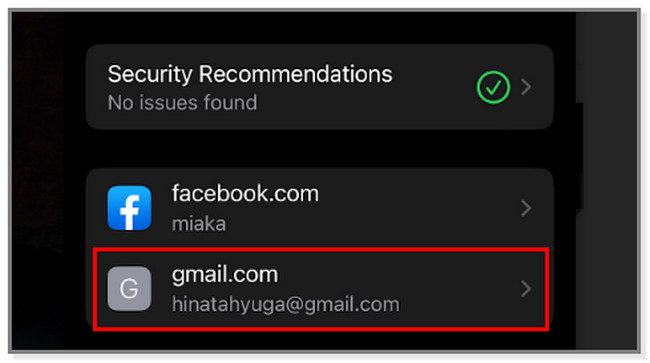
Шаг 3Введите адрес электронной почты в поле Введите ваш пароль раздел. После этого коснитесь Забыли пароль кнопка. В этом случае вы увидите больше вариантов для сброса пароля электронной почты.
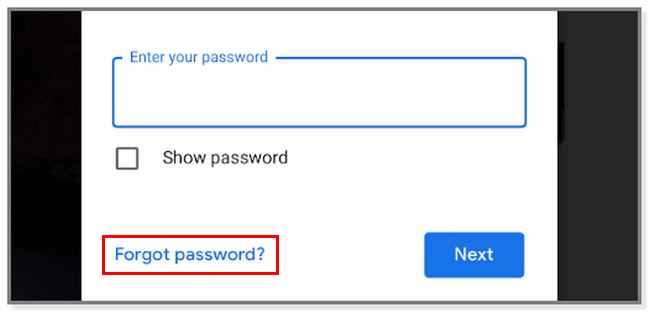
Шаг 4Веб-страница потребует от вас ввести предоставленный номер телефона, связанный с учетной записью. Перепечатайте его на Номер телефона коробка. Позже коснитесь Следующая кнопка. Веб-страница отправит код на этот конкретный номер. Все, что вам нужно сделать, это ввести необходимый код и изменить пароль, в зависимости от ваших предпочтений.
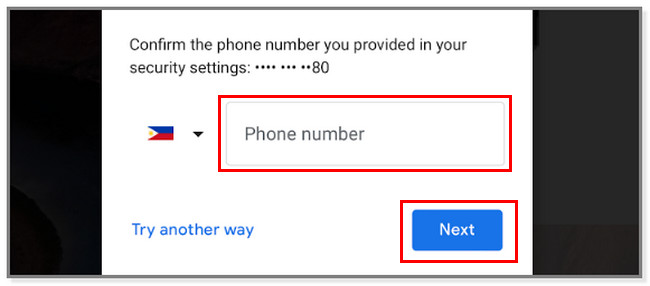
Вы не можете получить доступ к информации, связанной с учетной записью электронной почты? Везет вам! Ниже представлено лучшее программное обеспечение для поиска паролей на вашем телефоне. Пожалуйста, продолжайте.
Часть 2. Как найти пароль электронной почты на iPhone
Используйте это программное обеспечение, если вы забыли пароль электронной почты и хотите узнать его только снова. FoneLab Менеджер паролей iPhone позволяет вам иметь копию всех учетных записей на вашем телефоне. Он может найти их всего за несколько кликов в одно мгновение.
Преимущество этого инструмента в том, что он предотвращает раскрытие данных, поскольку может шифровать ваш пароль до, во время и после процесса. Кроме того, он защищает ваш телефон, поскольку сначала запросит пароль для резервной копии iTunes. Это делается в целях безопасности, чтобы программное обеспечение было уверено, что вы используете устройство. Чтобы узнать, как найти пароль электронной почты на iPhone с его помощью, прокрутите вниз.

FoneLab iPhone Password Manager позволяет сканировать, просматривать и классифицировать и многое другое для iPhone, iPad или iPod Touch.
- Сканируйте пароли на iPhone, iPad или iPod touch.
- Экспортируйте свои пароли с устройств и сохраните их в виде CSV-файла.
- Восстановите свои пароли электронной почты, Wi-Fi, Google, Facebook и т. д.
Шаг 1Найдите Бесплатная загрузка кнопку программного обеспечения, чтобы загрузить его. Вы можете загрузить его на свой компьютер Mac и Windows. Вам нужно только выбрать или нажать соответствующую операционную систему для кнопки.
После этого дождитесь процесса загрузки и непосредственно настройте его. На Mac перетащите загруженный файл в папку приложения. Но в Windows вы должны только щелкнуть загруженный файл внизу. Позже запустите программное обеспечение, чтобы начать процесс.
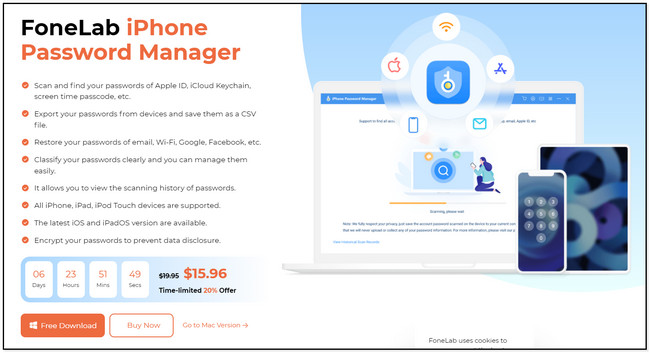
Шаг 2Чтобы программное обеспечение сканировало пароли электронной почты на вашем iPhone, подключите их. Вы можете использовать USB-кабель для подключения iPhone к компьютеру. На этот раз интерфейс программы будет другим. Он предупредит или напомнит вам о процессе, который вы будете совершать. Кроме того, это заверит вас, что процедура безопасна. Нажмите на Start Кнопка продолжить.
Примечание. Вы увидите Просмотр истории кнопку в нижней левой части инструмента. Вы можете использовать его для просмотра истории паролей в программном обеспечении.
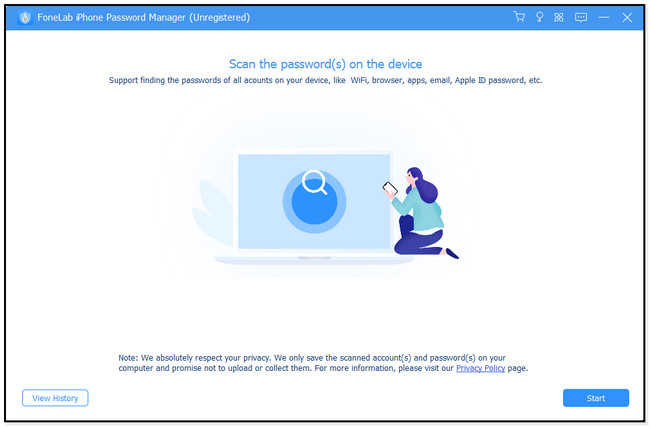
Шаг 3Прежде чем программа просканирует пароли электронной почты, она запросит пароль для резервного копирования iTunes. Пожалуйста, введите правильный пароль и нажмите кнопку подтвердите пароль кнопку, чтобы подтвердить это. Вы можете нажать кнопку Enter клавишу или значок на клавиатуре для более быстрой процедуры.
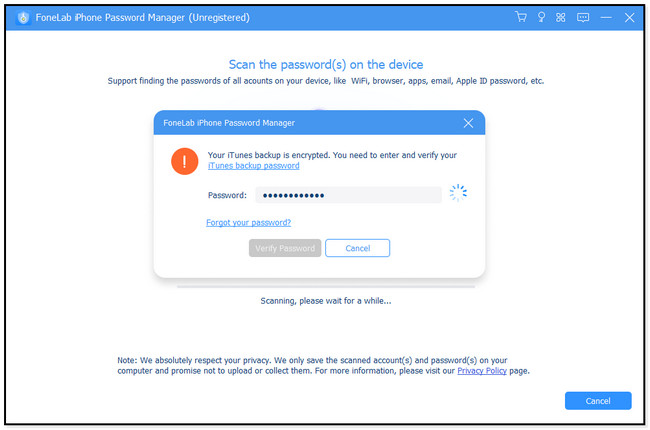
Шаг 4Программа автоматически просканирует пароли электронной почты на вашем телефоне. После этого вы увидите доступную учетную запись с левой стороны от нее. Нажмите на Адрес электронной почты раздел. Результаты для пароля появятся в правой части инструмента. Он включает их информацию, такую как их Даты создания и даты их изменения.
Чтобы просмотреть пароли, щелкните значок глаза справа от них. Но если вам нужна их копия, щелкните значок или кнопку «Экспорт» в нижней части основного интерфейса. Позже измените пароль своей учетной записи электронной почты, обратившись к способу 1 части 1 статьи.
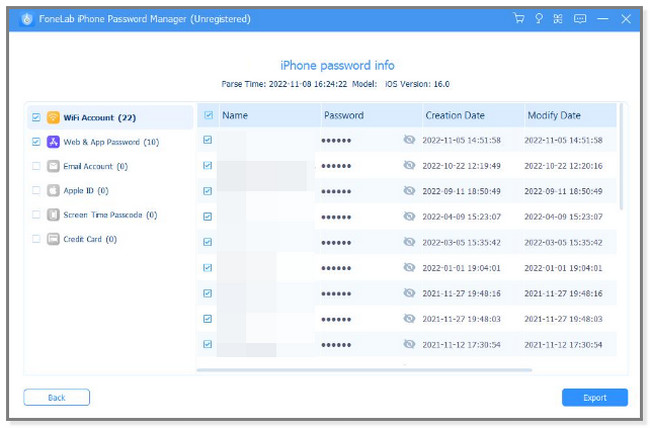

FoneLab iPhone Password Manager позволяет сканировать, просматривать и классифицировать и многое другое для iPhone, iPad или iPod Touch.
- Сканируйте пароли на iPhone, iPad или iPod touch.
- Экспортируйте свои пароли с устройств и сохраните их в виде CSV-файла.
- Восстановите свои пароли электронной почты, Wi-Fi, Google, Facebook и т. д.
Часть 3. Часто задаваемые вопросы об изменении пароля электронной почты на iPhone
1. Как изменить адрес электронной почты в моем Apple ID?
Перейдите на веб-сайт appleid.apple.com с помощью iPhone. После этого войдите в аккаунт. Найдите Безопасность раздел и выберите кнопку Apple ID. После этого вы должны ввести адрес электронной почты, который хотите использовать в качестве своего Apple ID.
2. Могу ли я использовать Gmail для Apple ID?
Да. Вы можете использовать Gmail в качестве своего Apple ID. Чтобы создать Apple ID, у вас должен быть действующий адрес электронной почты. По этой причине он отправит код подтверждения, и вам необходимо его подтвердить. Если у вас нет учетной записи Gmail, вы можете создать новую, чтобы заранее создать свой Apple ID.
3. Сохраняет ли Apple пароли автоматически?
Нет. Apple не сохраняет автоматически пароли, включая учетные записи электронной почты. Но если вы включите функцию автозаполнения пароля на iPhone, он запомнит их с разрешения. Телефон сохранит их в связке ключей iCloud. В этом случае вам не нужно вводить пароль или учетную запись электронной почты после входа в свою учетную запись электронной почты. Существует множество способов изменить или найти пароль электронной почты на iPhone.
Как правило, этот пост посвящен их изменению с правильным паролем или без него. Кроме того, он также представляет лучшее программное обеспечение для поиска ваших паролей на вашем iPhone. Скачать FoneLab Менеджер паролей iPhone теперь и дать ему попробовать!

FoneLab iPhone Password Manager позволяет сканировать, просматривать и классифицировать и многое другое для iPhone, iPad или iPod Touch.
- Сканируйте пароли на iPhone, iPad или iPod touch.
- Экспортируйте свои пароли с устройств и сохраните их в виде CSV-файла.
- Восстановите свои пароли электронной почты, Wi-Fi, Google, Facebook и т. д.
